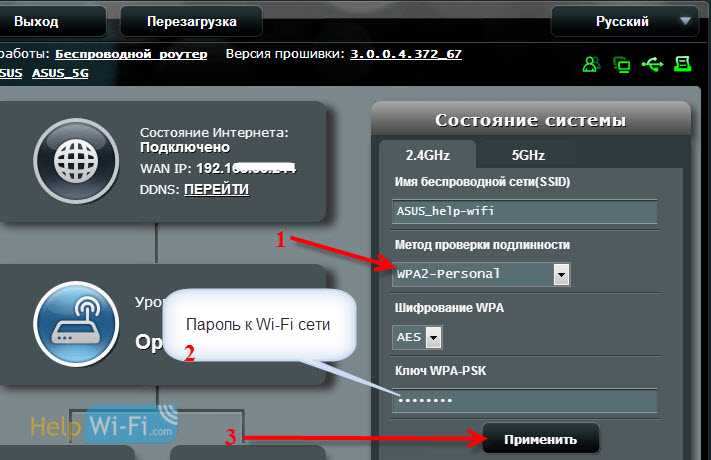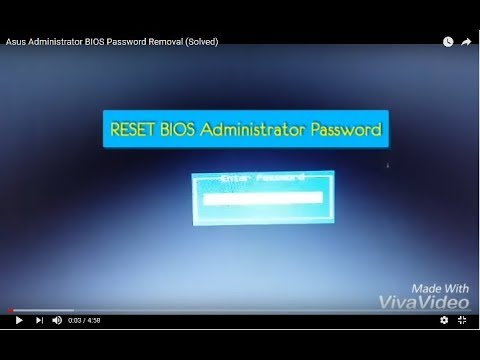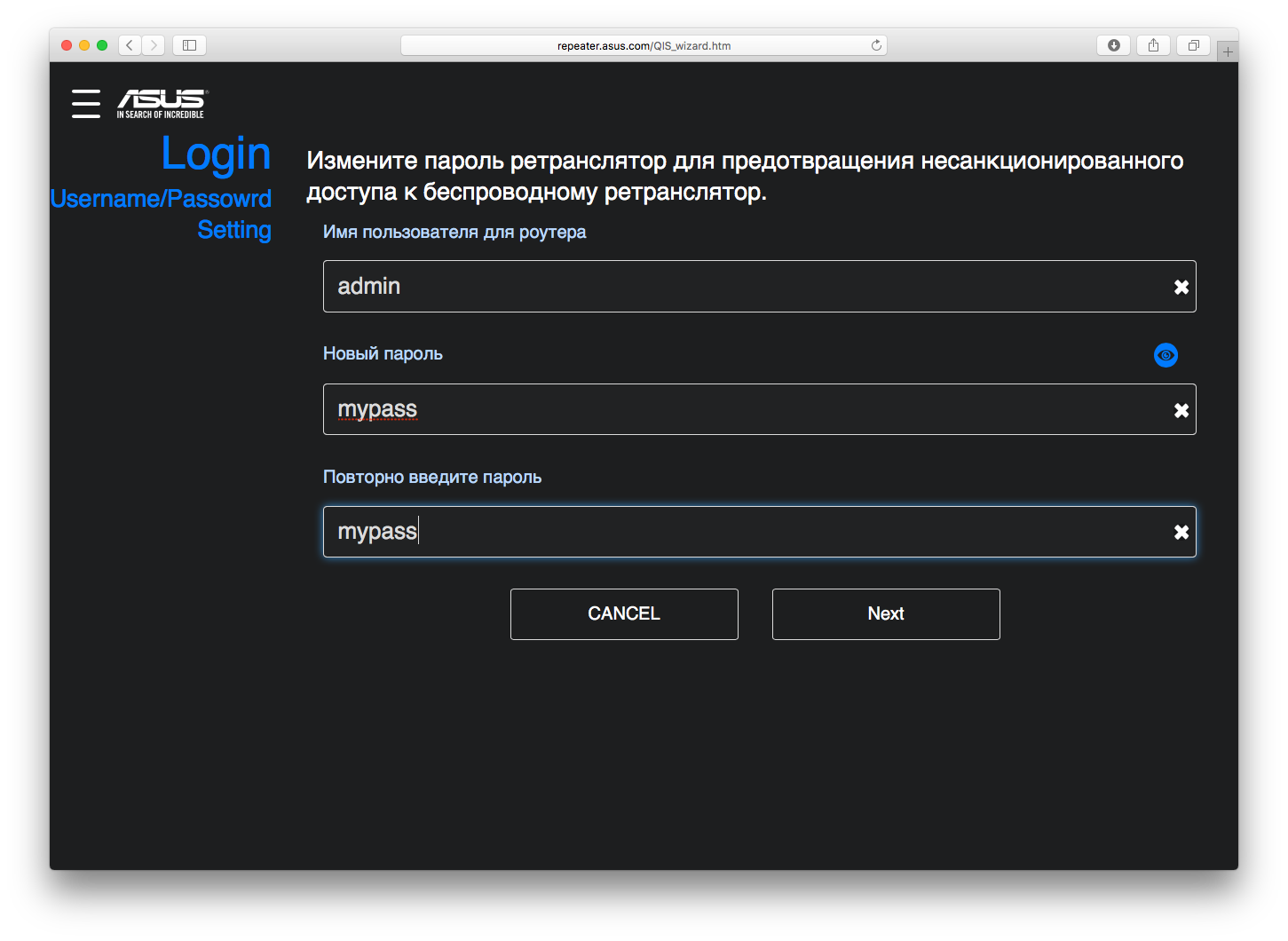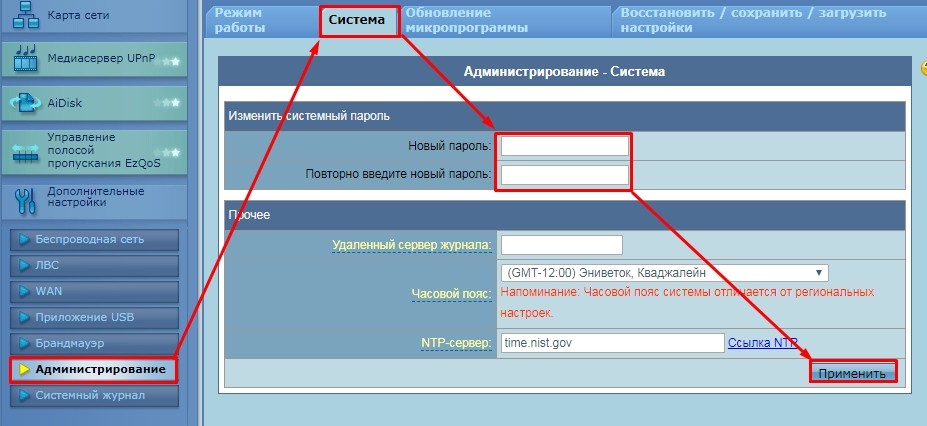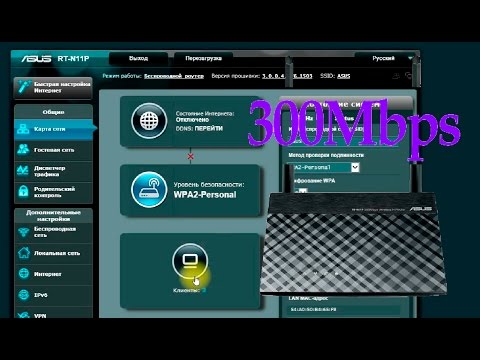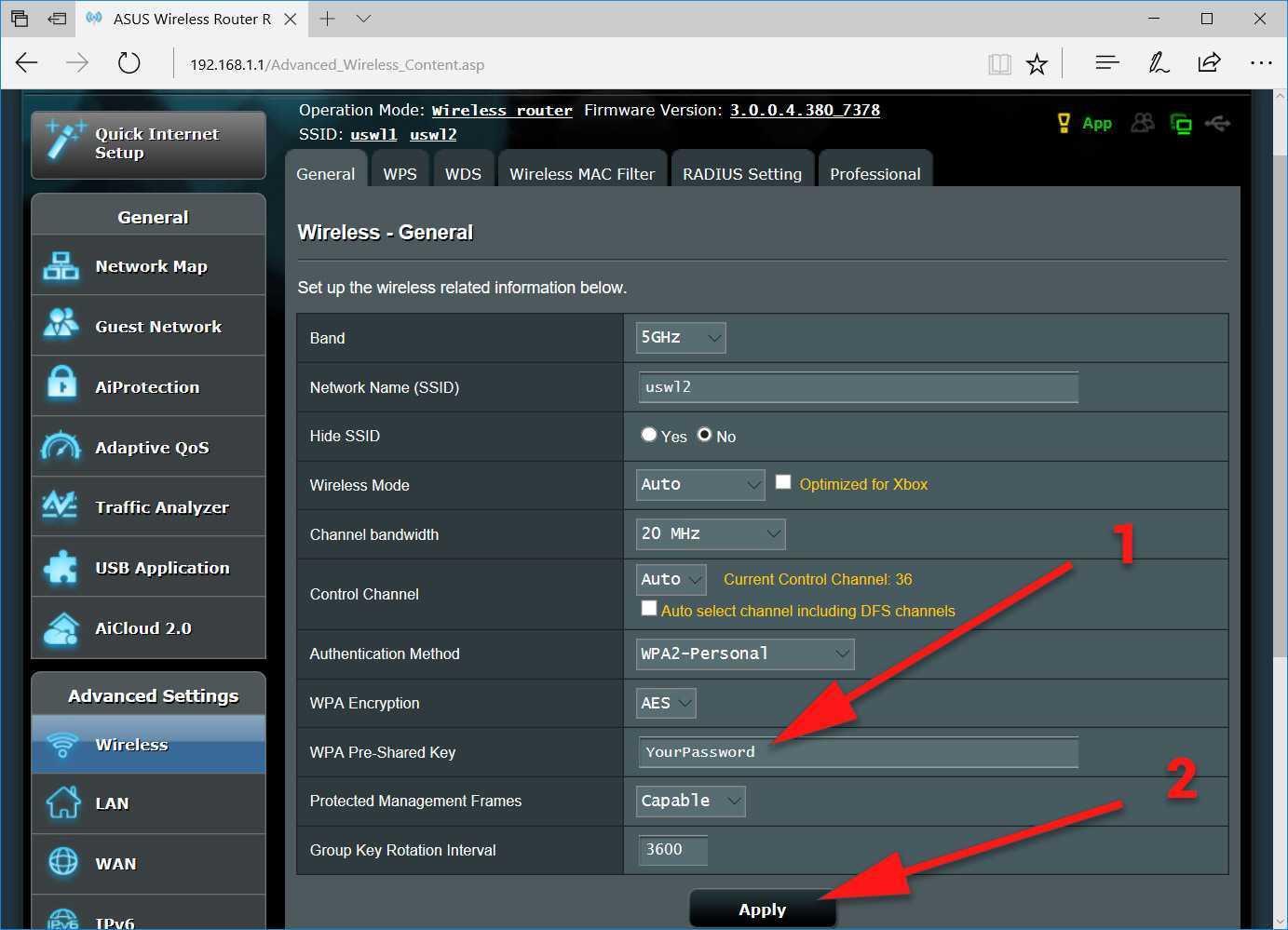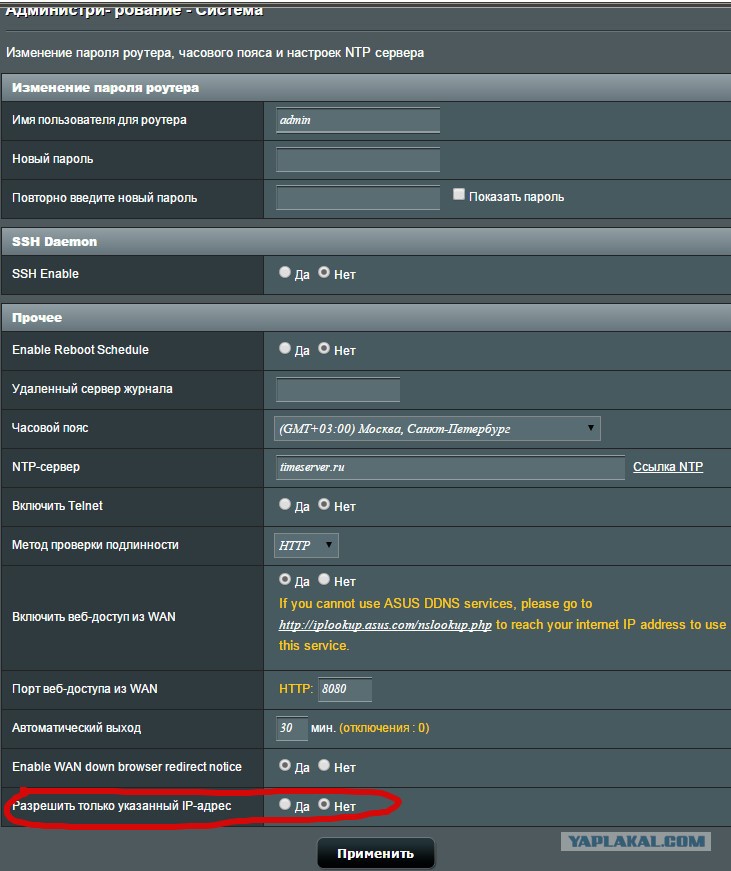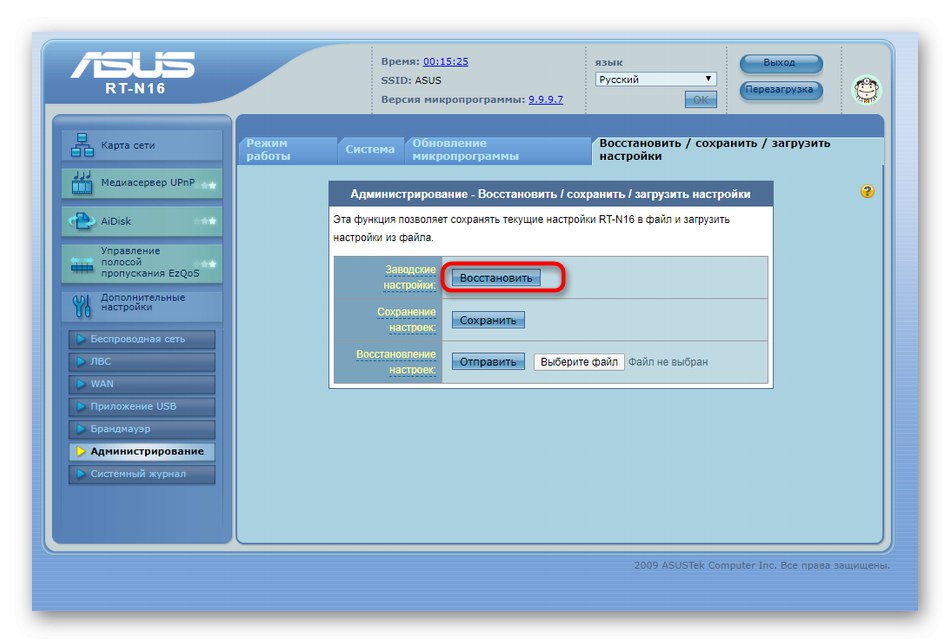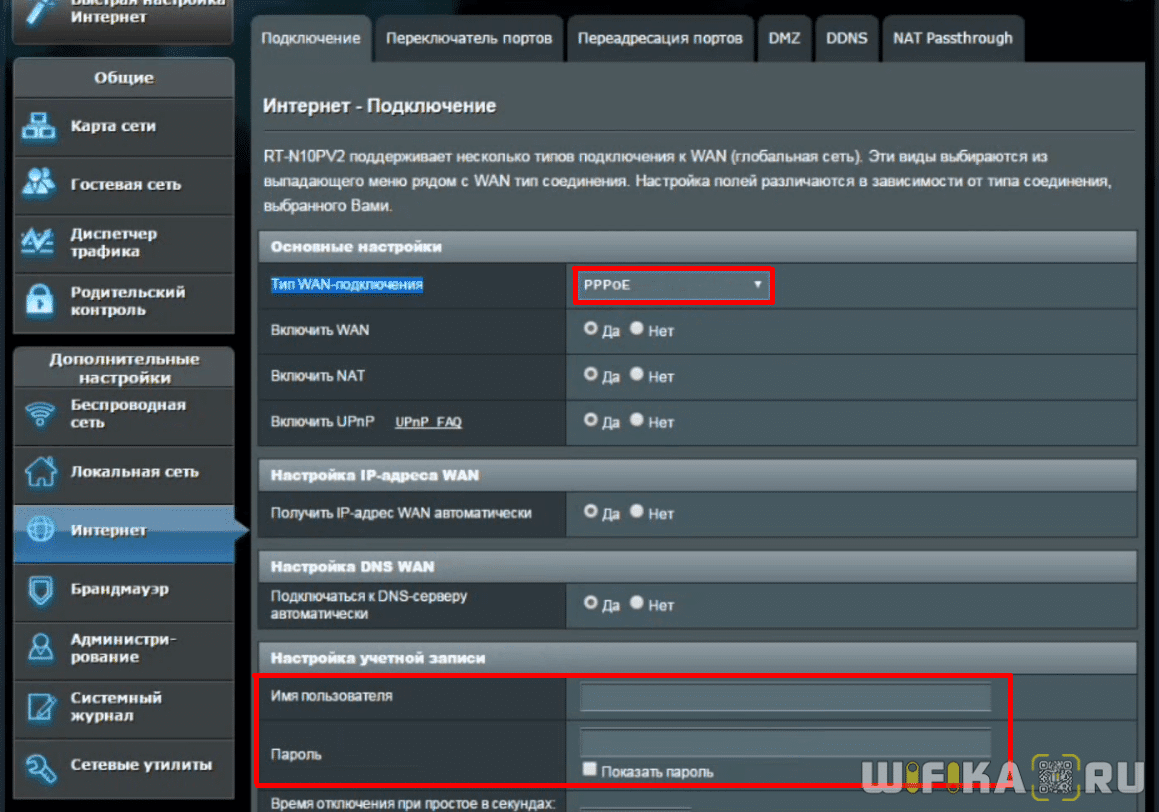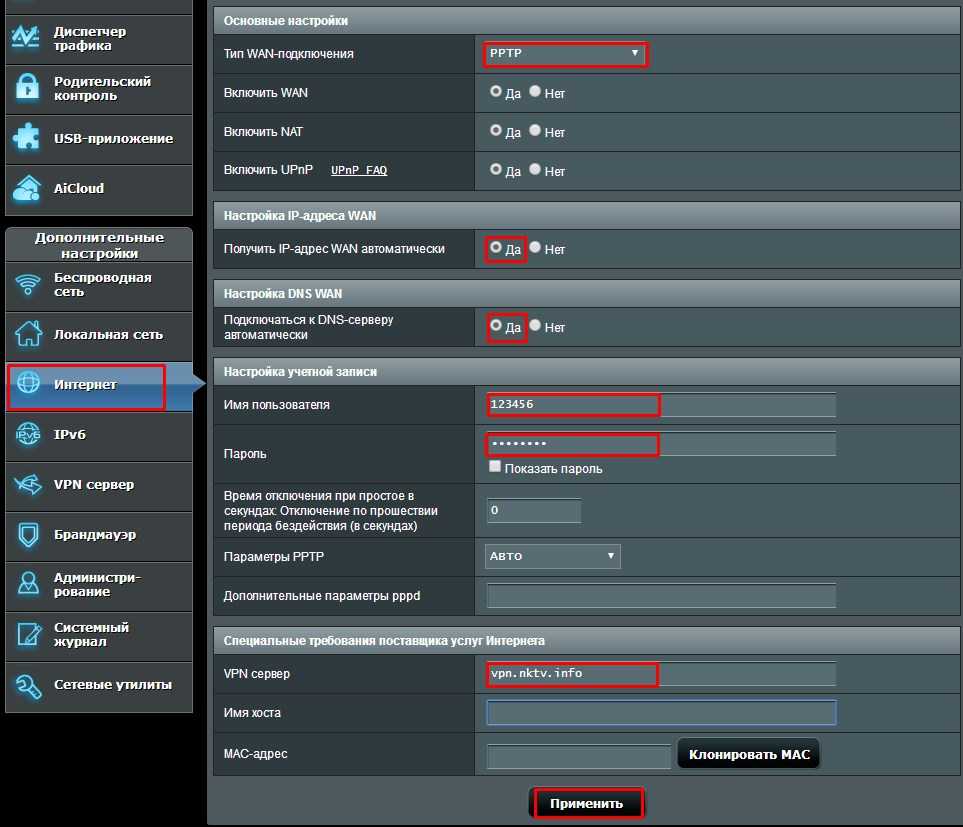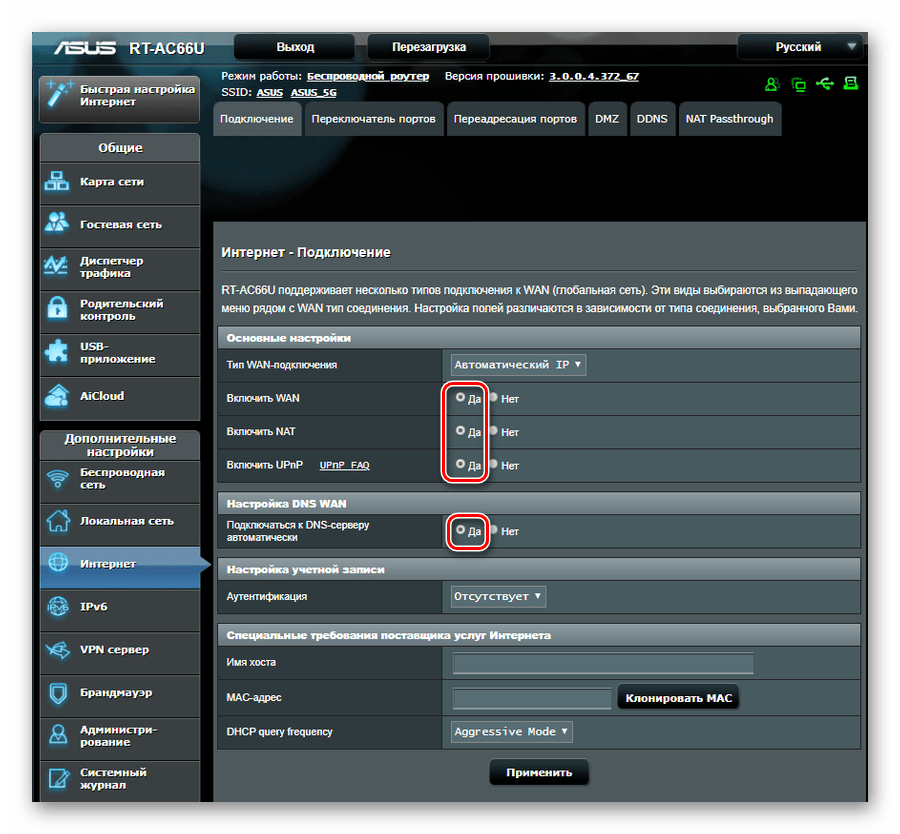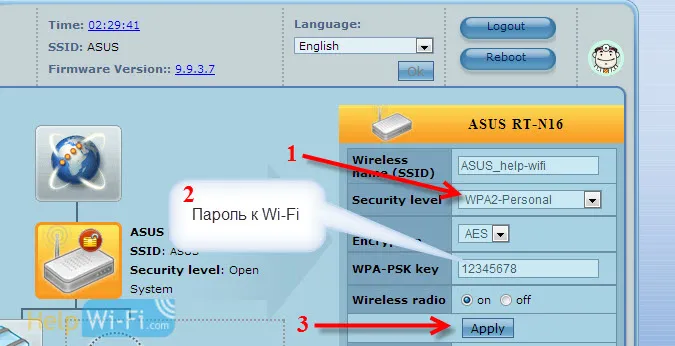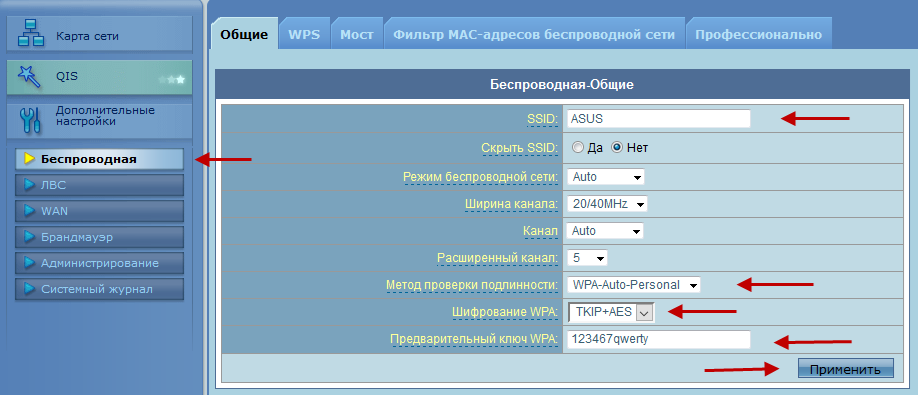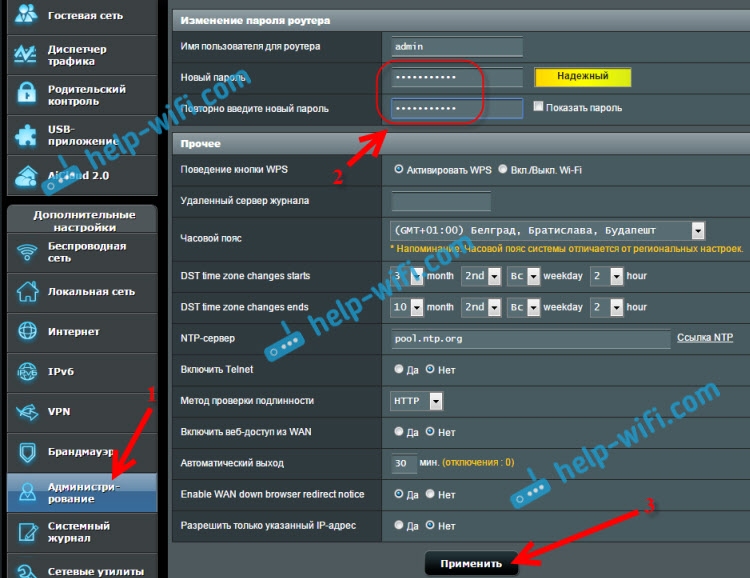Пошаговое руководство по удалению пароля с роутера Asus
В этом руководстве вы найдете подробные советы и инструкции о том, как удалить пароль на роутере Asus, чтобы восстановить доступ к настройкам устройства.
Перед началом процесса убедитесь, что ваш роутер включен и подключен к компьютеру через кабель или Wi-Fi.
Удаление пароля BIOS администратора Asus
Откройте веб-браузер и в адресной строке введите IP-адрес вашего роутера (обычно это 192.168.1.1 или 192.168.0.1).
ASUS RT-N11P настройка Wi-Fi роутера
Введите логин и пароль для доступа к веб-интерфейсу роутера (по умолчанию логин и пароль могут быть admin).
Как убрать пароль на Wi-Fi сети
В меню настроек роутера перейдите в раздел Администрирование или Система.
Как поставить пароль на Wi-Fi на роутере Asus
Найдите опцию Сброс настроек или Восстановить заводские настройки.
Как поменять пароль на Wi-Fi роутере Asus
Нажмите на кнопку сброса и подтвердите свое решение, если будет запрошено подтверждение.
После сброса роутер перезагрузится, и все настройки, включая пароли, будут удалены.
Подождите несколько минут, пока роутер полностью не перезагрузится.
После перезагрузки заново подключитесь к роутеру, используя стандартные настройки по умолчанию.
Настройка интернета от ТТК для Wi-Fi роутера на примере Asus RT N12 за 5 минут
Установите новый пароль и логин для роутера, чтобы защитить его от несанкционированного доступа в будущем.